Quyền sở hữu tên miền là gì? Hướng dẫn xác minh chi tiết 2023
04/07/2023 06:56 am | Lượt xem : 1260
Xác minh quyền sở hữu tên miền là quá trình xác định và chứng minh (thông qua các giấy tờ hoặc email) rằng người đăng ký tên miền đó có quyền sử dụng. Đây là một bước quan trọng để các nhà quản trị web, nhà bán hàng kinh doanh hiệu quả trên Internet.
Vậy khái niệm xác minh quyền sở hữu tên miền là gì? Các bước xác minh như thế nào? Hãy cùng Tenten.vn tìm hiểu ngay nhé.
Contents
Xác minh quyền sở hữu tên miền có ý nghĩa gì?
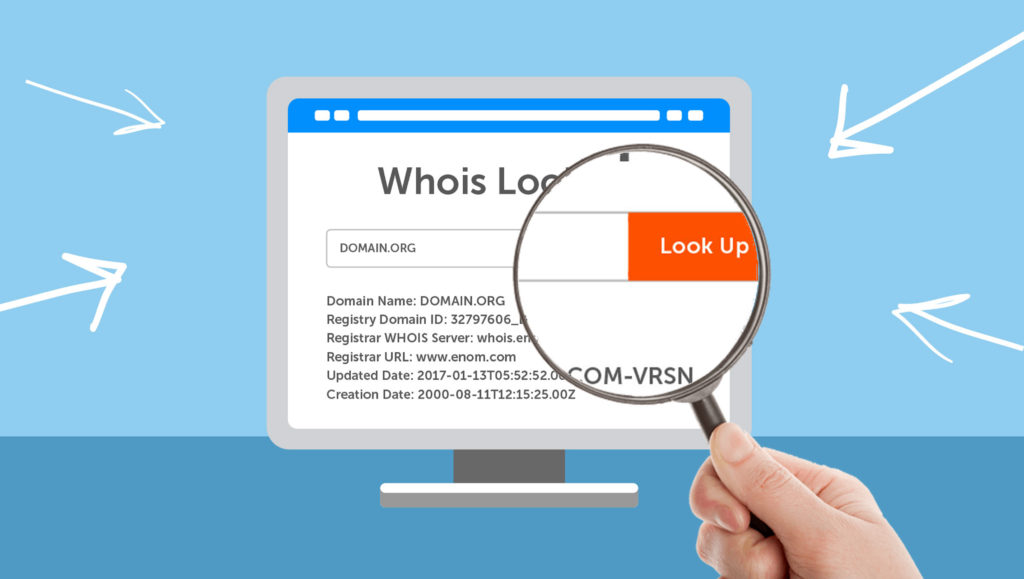
Xác minh quyền sở hữu tên miền là gì?
Xác minh quyền sở hữu tên miền là quá trình xác định và chứng minh (thông qua các giấy tờ, email…) rằng người đăng ký tên miền đó có quyền sử dụng và điều khiển nó.
Mục đích của việc xác minh này là để đảm bảo tính bảo mật và độ tin cậy của tên miền đó, ngăn chặn các trường hợp lừa đảo hoặc vi phạm quyền sở hữu tên miền.
Cách xác minh quyền chủ sở hữu tên miền cho website bằng Google Search Console
Trước khi biết quy trình xác minh domain với Google Search Console, hãy cùng chúng tôi tìm hiểu xem Google Search Console là gì nhé.
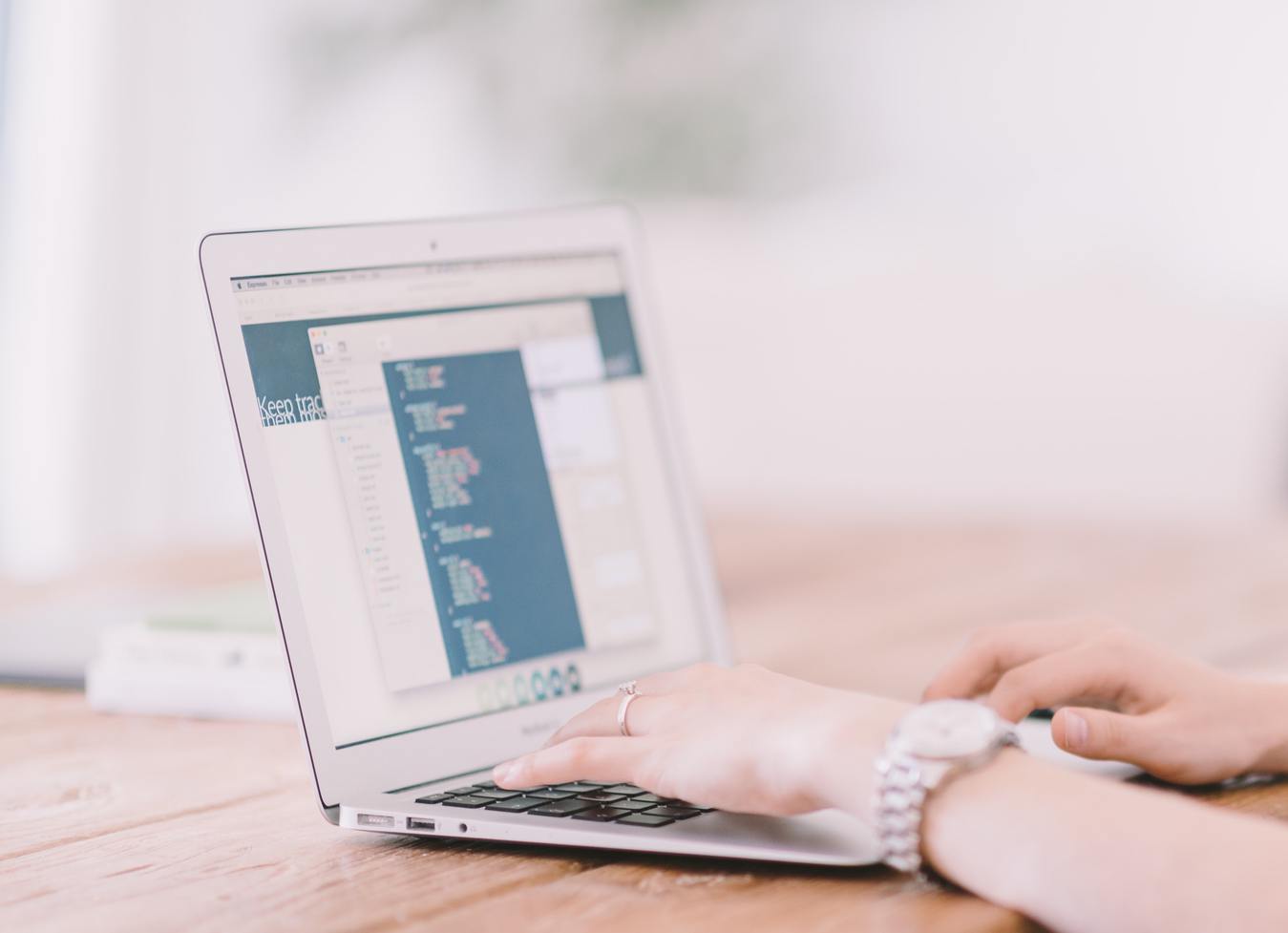
Cách xác minh quyền sở hữu tên miền cho website bằng Google Search Console
Google Search Console là gì?
Google Search Console là một dịch vụ của Google cung cấp miễn phí, giúp cho người dùng theo dõi và quản lý hiệu suất của trang web trên kết quả tìm kiếm của Google.
Nền tảng này cung cấp thông tin về lượng truy cập, từ khóa tìm kiếm, liên kết trang web, báo cáo lỗi và các chỉ số khác để giúp người dùng tối ưu hóa trang web của mình và cải thiện thứ hạng trên kết quả tìm kiếm.
Cách xác minh quyền sở hữu tên miền cho website
Để xác minh quyền sở hữu tên miền cho website bằng Google Search Console, bạn có thể làm theo các bước sau:
- Bước 1: Truy cập vào trang chính của Google Search Console (https://search.google.com/search-console) và đăng nhập sửu dụng tài khoản Google của bạn.
- Bước 2: Sau khi đăng nhập, nhấp vào nút “Thêm tài sản” hoặc “Thêm tên miền” để bắt đầu quy trình xác minh.
- Bước 3: Trong hộp văn bản “Nhập tên miền của bạn”, nhập tên miền của website mà bạn muốn xác minh và nhấp vào nút “Tiếp theo”.
- Bước 4: Google Search Console sẽ hiển thị một tùy chọn để xác minh quyền sở hữu tên miền. Thường có hai phương pháp phổ biến là “Thêm một bản ghi DNS” và “Tải lên một tệp HTML”.
-
- Phương pháp “Thêm một bản ghi DNS”: Bạn cần sao chép giá trị DNS được cung cấp bởi Google Search Console và thêm nó như một bản ghi DNS vào tài khoản quản lý DNS của nhà cung cấp dịch vụ lưu trữ tên miền của bạn.
- Phương pháp “Tải lên một tệp HTML”: Bạn cần tải xuống tệp HTML xác minh từ Google Search Console và tải lên nó vào thư mục gốc của trang web của bạn thông qua FTP hoặc bất kỳ công cụ quản lý tệp nào được cung cấp bởi nhà cung cấp dịch vụ lưu trữ tên miền.
- Bước 5: Sau khi bạn đã thực hiện xác minh theo phương pháp bạn chọn, quay lại Google Search Console và nhấp vào nút “Xác minh”. Google sẽ kiểm tra xem quyền sở hữu tên miền đã được xác minh thành công hay chưa.
- Bước 6: Nếu xác minh thành công, tên miền của bạn sẽ được thêm vào Google Search Console và bạn có thể bắt đầu sử dụng các công cụ và chức năng của nó để theo dõi và tối ưu hóa hiệu suất SEO của trang web của bạn.
Cách xác minh sở hữu tên miền Facebook
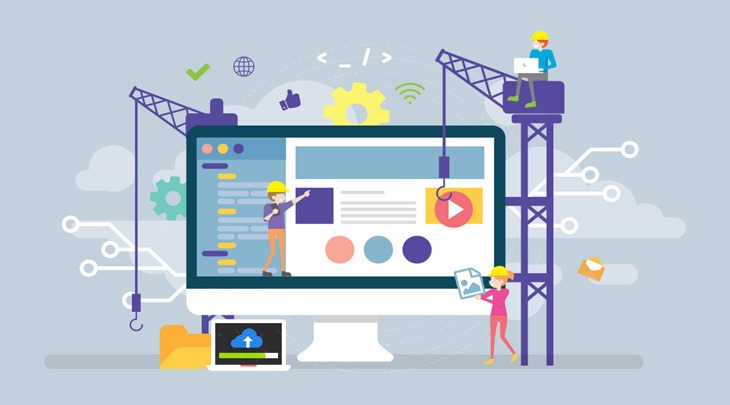
Cách xác minh tên miền Facebook
Nếu doanh nghiệp bạn hoạt động trên nền tảng Facebook thì cần phải biết xác minh tên miền trên nền tảng này.
Xác minh tên miền đối với Facebook Business
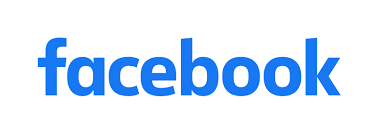
Xác minh tên miền với Facebook Business
Xác minh tên miền với Facebook Business là quá trình xác nhận quyền sở hữu tên miền của một trang web với Facebook Business để tạo ra các liên kết đáng tin cậy trên các nền tảng của Facebook, bao gồm cả Fanpage và công cụ quảng cáo của Facebook.
Quá trình này giúp cho người dùng tiếp cận được với các dịch vụ quảng cáo, tính năng chia sẻ trên Facebook và cải thiện tính bảo mật của trang web của họ.
Để thực hiện xác minh tên miền với Facebook Business, người dùng cần sử dụng các công cụ và tính năng được cung cấp bởi Facebook Business Manager, và làm theo các bước được đề xuất để cài đặt và xác minh tên miền của họ.
Hướng dẫn cách xác minh tên miền facebook
Để xác minh tên miền của trang web với Facebook, bạn có thể làm theo các bước sau:
- Bước 1: Đăng nhập vào Facebook Business Manager.
- Bước 2: Nhấp vào biểu tượng bánh răng để mở menu ở góc trên bên phải và chọn “Thiết lập Business Manager”.
- Bước 3: Nhấp vào “Tài khoản” trong menu bên trái
- Bước 4: Nhấp vào nút “Thêm” và chọn “Xác minh tên miền”.
- Bước 5: Nhập tên miền của trang web của bạn và nhấp vào nút “Bắt đầu”.
- Bước 6. Tải về tệp HTML xác minh hoặc thêm thuộc tính DNS vào bản ghi DNS của tên miền của bạn (tùy chọn).
- Bước 7: Xác minh tên miền bằng cách nhấp vào nút “Xác minh” và đợi cho đến khi quá trình hoàn thành.
Kết luận
Quyền sở hữu tên miền vô cùng quan trọng cho những cá nhân, tổ chức đang hoạt động trên Google và Facebook. Do đó, bạn đừng quên phải xác minh quyền sở hữu của mình để giúp hoạt động kinh doanh của mình hiệu quả và đáng tin cậy hơn nhé.
Bạn đang muốn xây dựng một trang web của riêng mình
Các tìm kiếm liên quan đến chủ đề “quyền sở hữu tên miền”
| Tên miền thuận tuy có thể được bảo hộ bằng quyền sở hữu trí tuệ theo pháp luật Việt Nam | Luật sở hữu trí tuệ | Bảo hộ tên miền | Tên miền la gì |
| Tên miền có được bảo hộ không | Mối quan hệ giữa ie www IP Domain | Tên miền thuần túy là gì | Xác minh chủ tên miền |
Bài liên quan
Quên gia hạn tên miền có sao không? Hướng dẫn cách khắc phục khi quên gia hạn domain
Tên miền Com Net mang lại 5 lợi thế lớn cho doanh nghiệp của bạn
Hướng dẫn tìm Tên Miền Sáng Tạo nhanh chóng, đơn giản
Lựa chọn tên miền như thế nào là tốt nhất cho trang web?










